Kako slušati podcaste i gledati YouTube videozapise u VLC-u
VLC player je najbolji medijski uređaj za gotovo sve iz tri razloga; super je, podržava gotovo svaki medijski format i postoji open source. VLC player ima najbogatiji skup značajki za reprodukciju videozapisa. Zadani medijski playeri na macOS-u i Windows-u ne približavaju se. Podrška za titlove poboljšana je samo u sustavu Windows 10 u aplikaciji Videos iako ne postoje mogućnosti za njihovo prilagođavanje tijekom reprodukcije. VLC radi više od puštanja filmova. Može reproducirati podcastove i YouTube videozapise. Trik je znati kako s tim u vezi nema oznaku izbornika.
Slušanje podcasta
Otvorite VLC player i idite na View> Playlists. To će omogućiti ploču koja zamjenjuje većinu VLC-ovog sučelja.

U stupcu s lijeve strane pomaknite se prema dolje do odjeljka Internet i kliknite znak "plus" pored Podcaste. U okvir Pretplatite se unesite URL podcasta koji želite slušati i kliknite U redu. Vaš se podcast učitava, sprema se za nekoliko sekundi i započinje reprodukcija.
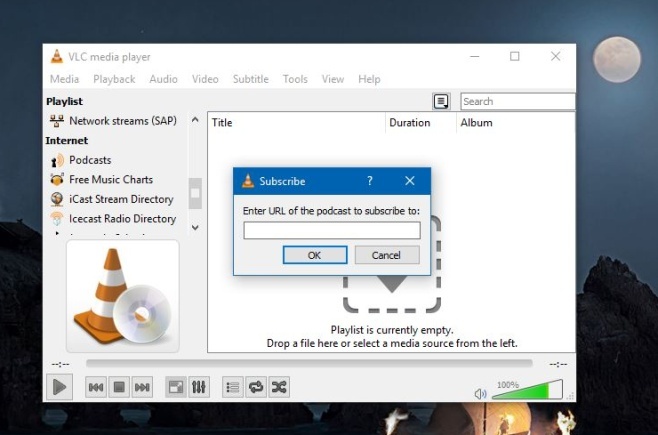
Gledanje YouTube videa
Kopirajte vezu do YouTube videozapisa koji želite pogledati u međuspremnik prije nego što nastavite.
Otvorite VLC player i idite na Media> Open Network Stream. Možete ga koristiti i pomoću prečaca Ctrl + N da biste je otvorili.

Otvorit će se prozor "Otvoreni mediji". Idite na karticu "Mreža" i zalijepite URL koji ste kopirali unutar polja "Unesite mrežni URL". Kliknite "Igraj".

Trebat će nekoliko sekundi dok VLC učita medij. Naslovna traka počet će vam pokazati URL koji ste zalijepili, ali bit će zamijenjen naslovom videozapisa.
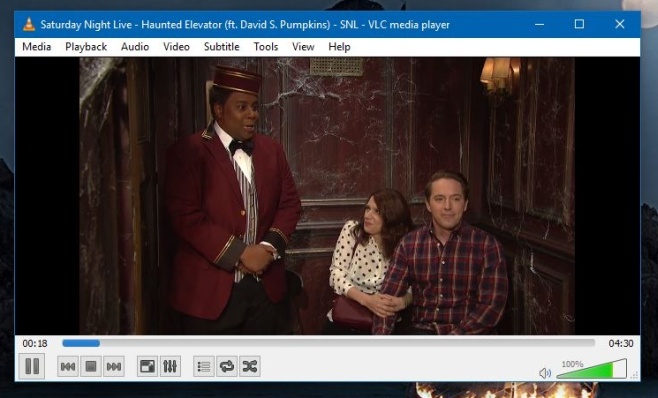
Videozapis će se morati međusobno spremiti, a prema našim testovima, promjena veličine prozora VLC playera prisilit će da se video ponovno pokrene. Možete ga pauzirati i pustiti da se potpuno preparira, a zatim reproducirate za glatku reprodukciju.
traži
Najnoviji Postovi
Nabavite Start / Stop upozorenja za Windows servis i nadzirajte njegovu CPU / RAM upotrebu
Ako koristite program u Windows-u za koji je potrebna posebna uslug...
AboutOne organizira informacije o vašoj obitelji, zdravlje, ostale osobne podatke [WP7]
Centar za ljude u sustavu Windows Phone 7 prilično je dobro mjesto ...
FolderUsage omogućuje vam pregledavanje i upravljanje veličinom mape pomoću filtara
Naći ćete puno alata, kao što su Veličina mape, TDP x-Ray Lite i Ov...


![AboutOne organizira informacije o vašoj obitelji, zdravlje, ostale osobne podatke [WP7]](/f/e5af56e765799e11ccac7454d6859b65.jpg?width=680&height=100)
